电脑如何设置分区mbr转gpt
 2018/03/29
2018/03/29
 63
63
传统的系统都是mbr分区格式,而如果想要安装最新的win8、win10系统,则需要将mbr转成gpt。下面就让小编给大家带来电脑如何设置分区mbr转gpt。
一、通过组合快捷键“win+r”打开运行,输入命令:“cmd”。
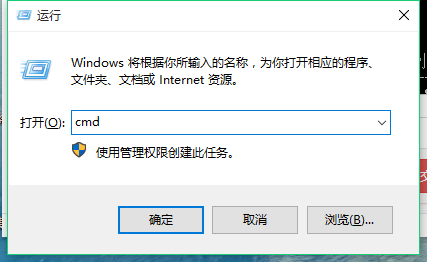
二、输入命令“diskpart”,按下回车。
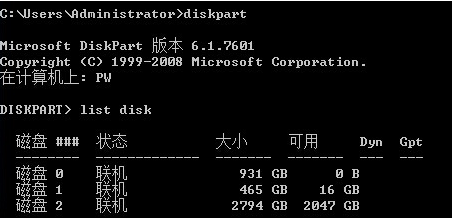
三、转换的是磁盘2,于是我们输入命令“select disk=2”

四、选择好目标磁盘之后,输入命令“convert gpt”。

五、用“list disk ”命令就可以看到在磁盘后面的gpt项。
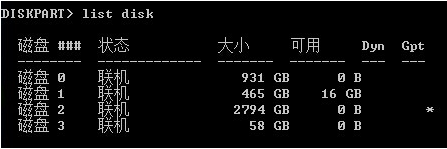
以上就是小编给大家带来的电脑如何设置分区mbr转gpt。如果电脑想要转换分区格式,可以使用上述方法进行转换。
